La herramienta de integración de datos Pentaho es una herramienta de análisis empresarial que se utiliza para la integración de datos en el análisis de datos. La inteligencia empresarial (BI) se ejecuta principalmente sobre la integración de datos, el análisis de datos y la visualización de datos, donde los datos se proporcionan desde una fuente de entrada y se dividen en muchas partes para diversas operaciones, como unir, fusionar y manipular. La integración de datos es el proceso de recopilar, conectar y procesar datos.
Los datos se pueden utilizar en diferentes tipos. Los datos sin procesar, los datos en vivo, los datos de la base de datos y cualquier fuente de datos se pueden utilizar para la síntesis de datos. La base de datos se ejecuta en lenguaje de consulta estructurado (SQL), donde la integración de datos de Pentaho también requiere un conocimiento sólido de SQL.
Herramienta de integración de datos Pentaho (PDI)
Las herramientas de integración de datos de código abierto están disponibles para la inteligencia empresarial (BI) y los procesos de visualización de datos. Hay varias herramientas de integración de datos de código abierto como Clover ETL, Pentaho, Karma, Pimcore, Skool, Myddleware, Talend Open Studio . Entre ellos, PDI es la herramienta de integración de datos más utilizada y fácil de usar. Tiene una interfaz gráfica de usuario (GUI) inteligente y equilibrada. PDI se usa principalmente para el procesamiento de datos, que también se puede usar con el sistema de archivos Hadoop (HDFS).
Para el procesamiento analítico en línea (OLAP) y la visualización de datos, es muy importante manejar los datos con cuidado y manipularlos si es necesario. Para este tipo de trabajo, la integración de datos de Pentaho es una herramienta útil que se puede ejecutar en casi todos los sistemas operativos.
Hoy vamos a ver cómo instalar correctamente la herramienta de integración de datos Pentaho en Ubuntu. Usamos Ubuntu como plataforma común, pero otras distribuciones de Linux como Kali, Mint, Red Hat, Lubuntu, etc. también son compatibles con Pentaho.
Instalación de la herramienta de integración de datos de Pentaho
La herramienta de integración de datos de Pentaho requiere la versión 1.8 de Java. Si alguna otra versión de Java se está ejecutando dentro de su sistema, debe desinstalarla y volver a instalar Java 8. Debe asegurarse de tener Java 8 instalado de manera predeterminada.
Paso 1:Comprobación de la versión de Java
Para verificar la versión actual de Java de su máquina, vaya a la terminal y escriba el comando de terminal que se indica a continuación. Esto mostrará su versión actual de Java si ya tiene Java instalado.
java -version- -
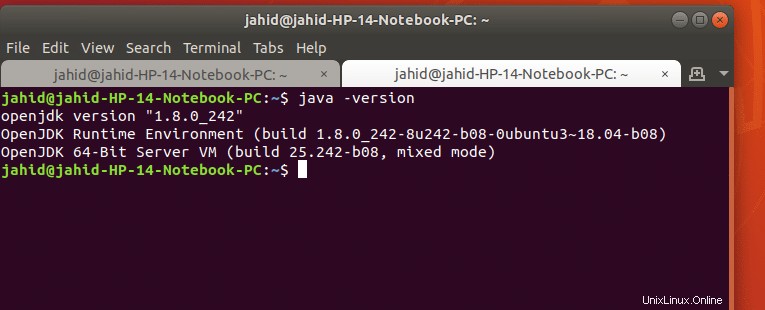
Si su máquina no tiene Java instalado, le mostrará las líneas de comando básicas sobre cómo instalar Java desde la terminal.
Paso 2:Instalación y configuración de Java 8
Si tiene la versión requerida de Java, que es 1.8, ¡está listo para comenzar! Pero si no tiene la versión requerida de Java, siga la línea de comando en la terminal para instalar Java 1.8. Si tiene la versión superior de Java instalada en su sistema, primero debe eliminarla. Para hacerlo, escriba la siguiente línea de comando en su terminal.
sudo apt remove openjdk-11-jre-headless openjdk-11-jre openjdk-11-jdk-headless openjdk-11-jdk
Para instalar Java 1.8 aquí está la línea de comandos del terminal:
sudo apt install openjdk-8-jdk
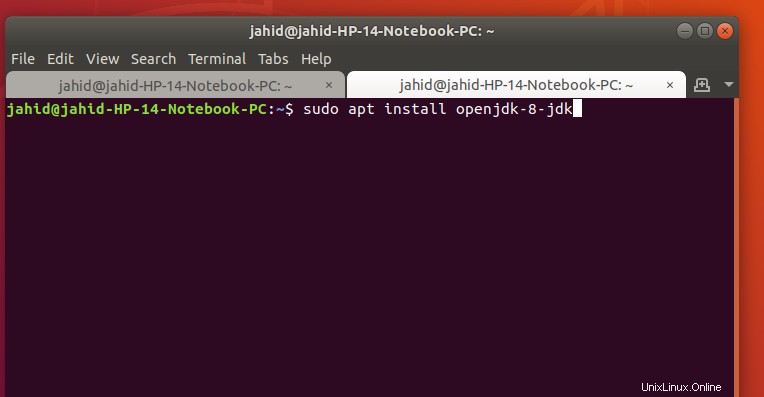
Después de instalar Java 1.8, conviértalo en su versión predeterminada de Java. Para eso, sigue la línea de comando en la terminal.
sudo update-alternatives --config java
sudo apt install default-jre
Paso 3:Descargar la herramienta de integración de datos de Pentaho
Después de instalar y configurar Java, ahora está listo para descargar la herramienta Pentaho Data Integration (PDI). El enlace de descarga se proporciona a continuación. Es un archivo comprimido de casi 1,5 Gb.
Descarga de la herramienta de integración de datos Pentaho
Una vez finalizada la descarga, extraiga el archivo comprimido. Y luego, encontrará la carpeta de archivos de PDI con el aspecto de la imagen a continuación.
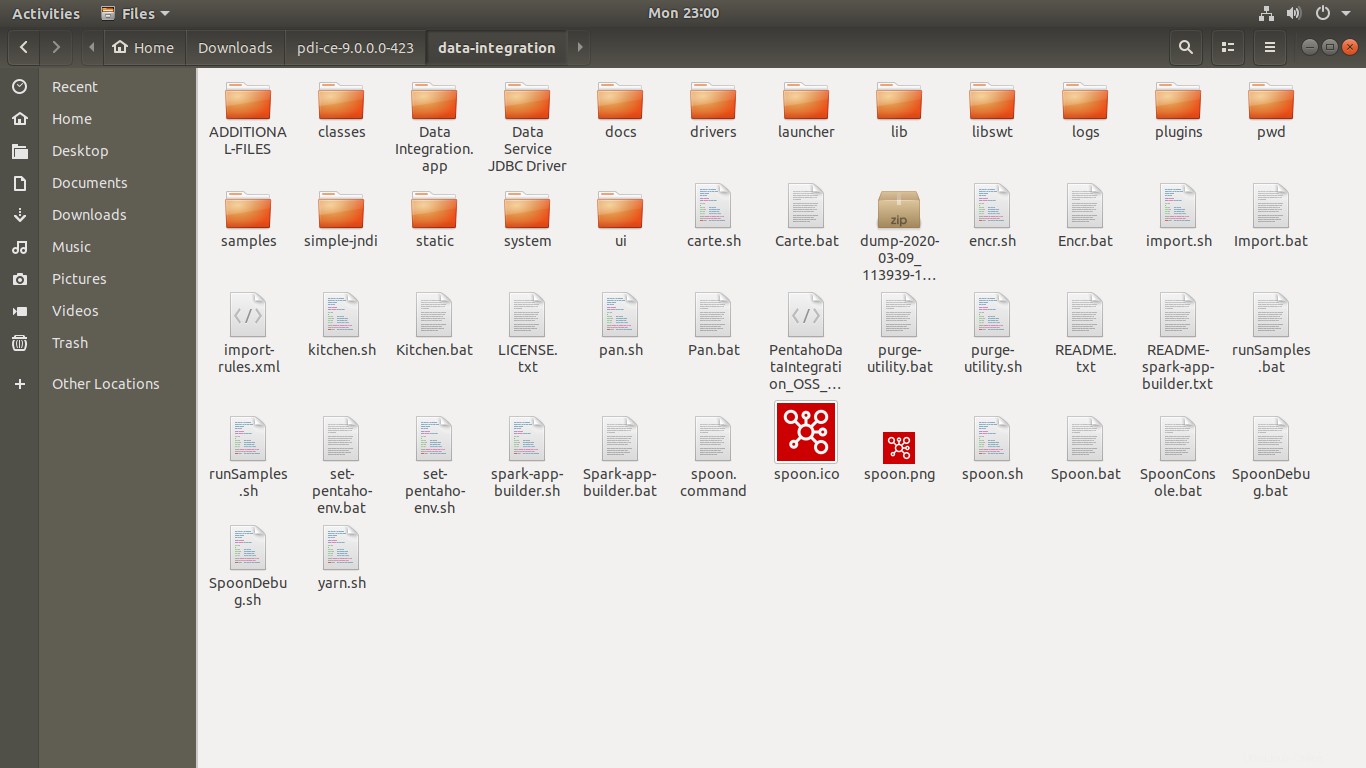
Aquí, dentro de la carpeta PDI, tienes que encontrar la cuchara herramienta, que se ejecutará para abrir el PDI. Ahora, ha llegado el momento de hablar sobre la herramienta cuchara. Con la ayuda de Java, la cuchara ejecuta la herramienta de integración de datos Pentaho dentro de su máquina.
Para ejecutar la herramienta cuchara, vaya a la carpeta de integración de datos de Pentaho, haga clic con el botón derecho en cualquier lugar dentro de la carpeta y seleccione 'abrir con terminal' . Una vez que se abra la terminal, se verá así:
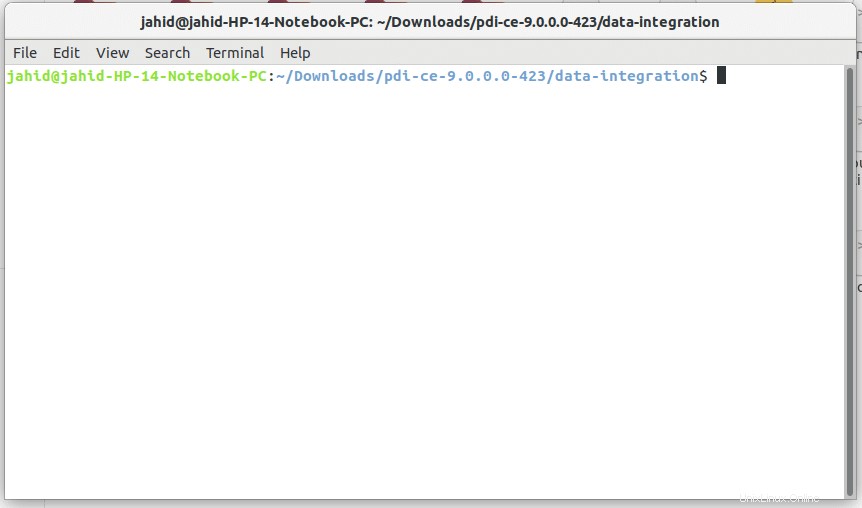
Luego escribe sh spoon.sh y presione el botón Entrar. ¡Ahí tienes! ¡Se está abriendo la herramienta de integración de datos de Pentaho!
Ejecutará Java en su sistema y, simultáneamente, se mostrará una ventana emergente en su pantalla que indica que se está abriendo el PDI. Su pantalla debe verse como la imagen que se muestra a continuación.
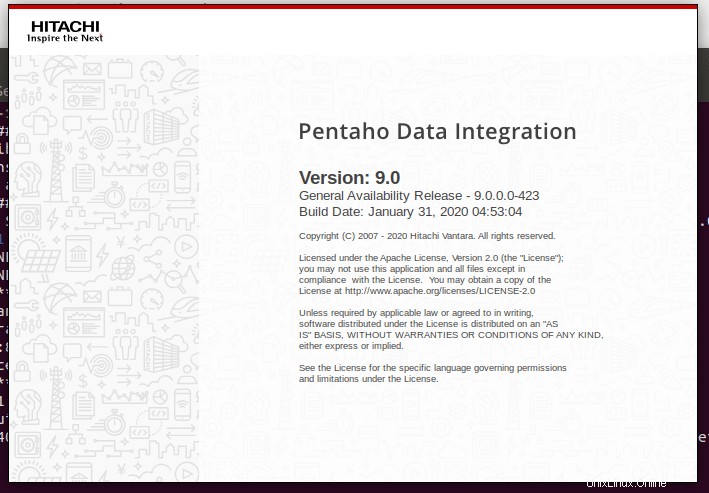
Paso 4:Configuración de la herramienta de integración de datos de Pentaho para su primer uso
Aquí, casi ha terminado de instalar la integración de datos de Pentaho en su máquina. ¡Ahora ya está listo para usar! La integración de datos de Pentaho le permite conectar bases de datos, cargar archivos CSV, ejecutar operaciones SQL y mucho más. Hoy mostraremos cómo enviar correos electrónicos desde la integración de datos de Pentaho.
Principalmente, la integración de datos de Pentaho permite enviar correos electrónicos con el fin de informar el progreso actual del trabajo. PDI también permite adjuntar archivos por correo electrónico al extremo del cliente de la integración de datos de Pentaho. Para enviar un correo electrónico desde la herramienta de integración de datos de Pentaho, debe obtener acceso al permiso del servicio de correo electrónico que está utilizando.
Por ejemplo, si está utilizando Gmail, necesita obtener permiso de Gmail. Para eso, al principio, debe iniciar sesión en Gmail, luego en la configuración de seguridad; allí debe otorgar el acceso de 'Acceso a aplicaciones menos seguras'.
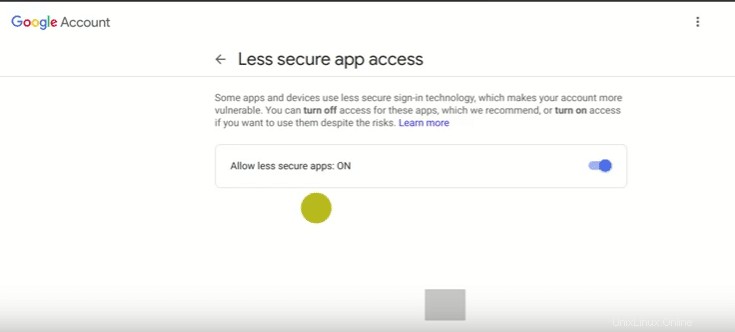
¡Ahora volvamos a la herramienta de integración de datos de Pentaho! En la ventana de integración de datos de Pentaho, encontrará dos opciones principales, que son:
- Transformaciones
- Empleos
Después de hacer clic en Empleos, en Empleos, encontrará la opción 'Correo'. Ahora tienes que arrastrar y soltar la función de correo en la ventana de la izquierda, como se muestra en la imagen de abajo.
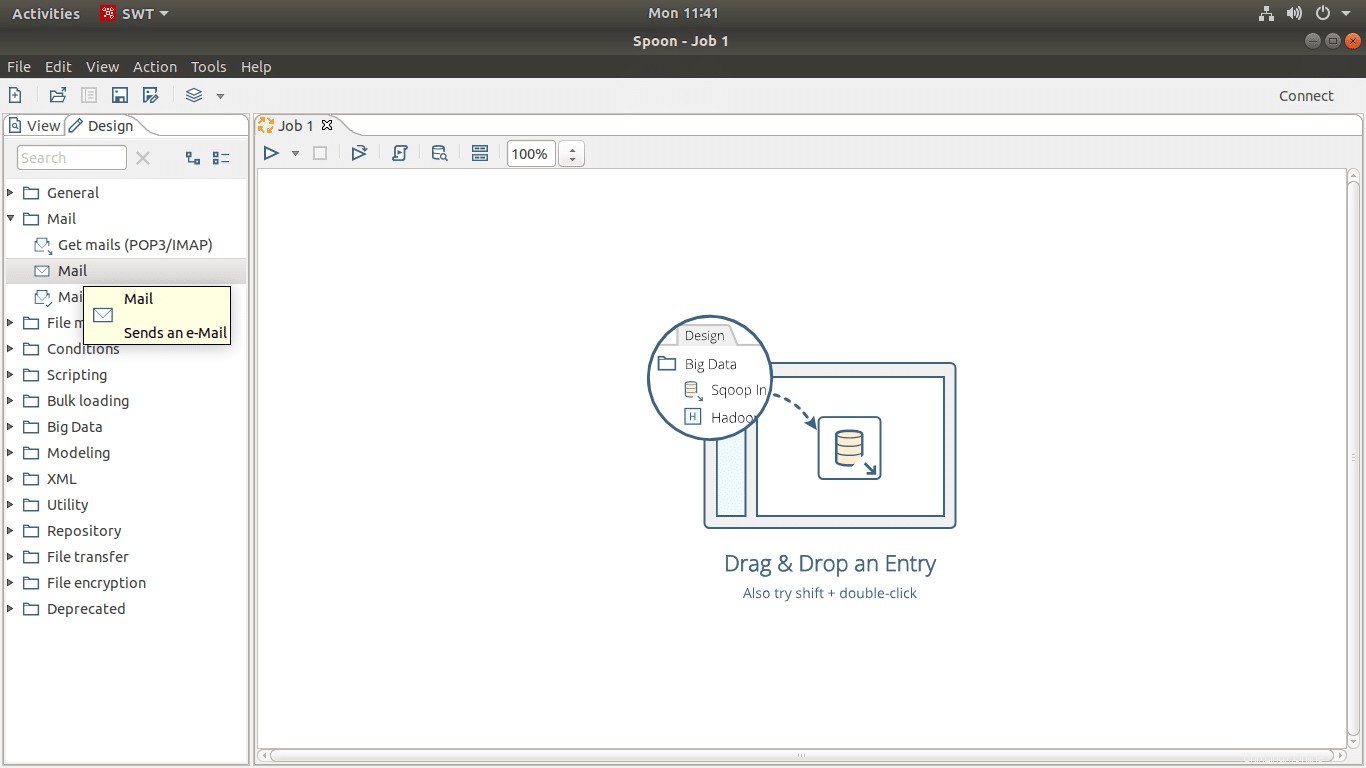
Después de eso, en la integración de datos de Pentaho en la parte superior, encontrará una barra de búsqueda, escriba 'Inicio' y encontrará un objeto llamado 'Inicio'. Tienes que arrastrar y soltar eso también en la ventana en blanco de la izquierda. En el mismo proceso, debe arrastrar y soltar el botón 'Éxito' en la misma ventana. La alineación de esos 3 botones dentro de la ventana será,
Inicio> Correo> Correcto
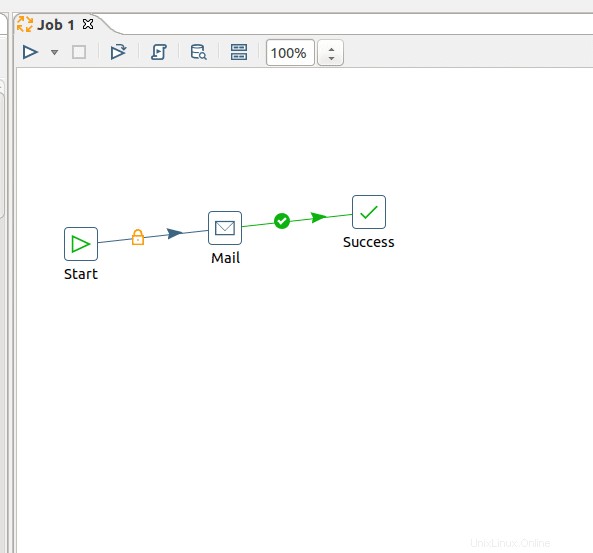
Ahora es el momento de conectar los 3 botones entre sí dentro de la herramienta de integración de datos de Pentaho. Para eso, debe mantener presionado el botón 'Shift' de su teclado y hacer clic en el primer objeto que desea unir con el siguiente objeto, mantener presionado shift y arrastrar el cursor del mouse hará que los botones se interconecten. Después de esto, debe configurar los ajustes de la función 'Inicio'. Para eso, haga doble clic en la función 'Inicio', se abrirá un cuadro de diálogo donde encontrará las opciones de configuración.
La guía de configuración principal del envío de correo electrónico en la integración de datos de Pentaho se proporciona a continuación con ejemplos.
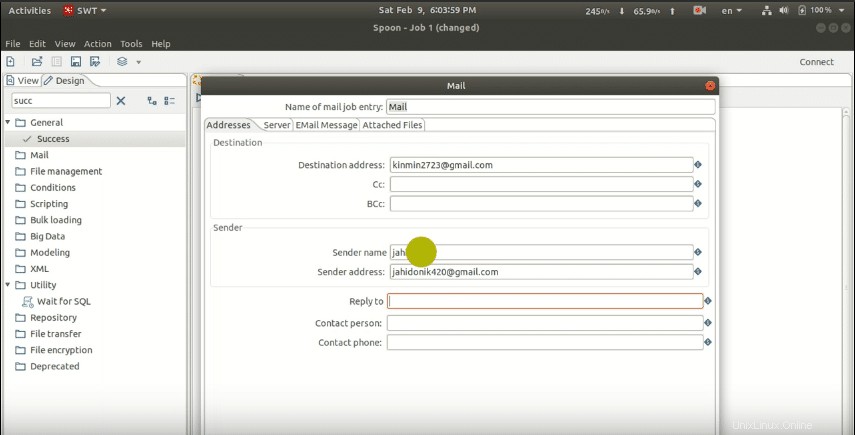
En la columna "Dirección", la configuración será:
Dirección de destino: Esta dirección será la dirección de correo electrónico a la que desea enviar un correo electrónico desde la integración de datos de Pentaho. Si tiene más de un destinatario de correo electrónico, simplemente use una coma (,) entre dos correos electrónicos. También puede usar Cc y Bcc si lo desea.
Nombre del remitente: Es tu dirección de correo electrónico la que tiene el permiso de "Acceso a aplicaciones menos seguras"
En la columna "Servidor", la configuración será:
Servidor SMTP :smtp.gmail.com (para el servicio de Gmail)
Puerto: 465
Marque la autenticación , entonces la configuración de Autenticación será:
Usuario de autenticación: Es su dirección de correo electrónico la que tiene el permiso de "Acceso a aplicaciones menos seguras". Coloque el correo electrónico dentro de la integración de datos de Pentaho.
Contraseña de autenticación: Contraseña de su correo electrónico de Autenticación. Luego marque 'Usar autenticación segura'.
Tipo de autenticación segura:SSL
En la columna "Mensaje de correo electrónico", la configuración será:
¿Incluir la fecha en el mensaje? : Marca de verificación
Usar formato HTML en el cuerpo del correo: Marca de verificación
Codificación: UTF-8
Asunto: Asunto de su correo electrónico
Comentario: Cuerpo de su correo electrónico.
Después de terminar esta configuración allí, encontrará una columna llamada 'Archivos adjuntos' si desea adjuntar cualquier archivo con su correo electrónico, también debe configurar esta columna. La integración de datos de Pentaho permite a los usuarios adjuntar un archivo con el correo electrónico.
Ahora guarde este archivo PDI en su máquina, la extensión del archivo será file_name.ktr
Aquí, .ktr es la extensión de archivo hervidor de Pentaho hervidor. Después de guardar el archivo y que todo sea perfecto, haga clic en el botón "Iniciar", que iniciará su trabajo de correo electrónico. Verificará la configuración de su PDI y enviará el correo electrónico a su receptor.
Si todo se hace con éxito, recibirá un mensaje de éxito, como se muestra a continuación en la imagen. Si sucede algo mal, obtendrá el mensaje de error en la pantalla. Después de corregir esos errores, intentarlo de nuevo lo llevará al éxito.
Toque final
Aquí está en la etapa final de esta publicación. En esta publicación, hemos discutido los fundamentos de PDI. Hemos visto el proceso para evitar el error de Java y cómo establecer una versión de Java como predeterminada. En medio de esta publicación, hemos discutido la configuración del botón de correo electrónico de PDI. Y en la parte inferior, hemos discutido la configuración del proveedor de correo electrónico y la configuración final del usuario.
La integración de datos de Pentaho es una herramienta de inteligencia comercial (BI) para la integración de datos que tiene una característica especial de envío de correos electrónicos a los clientes. Tiene muchas más características para el análisis de datos. Si tiene algo que compartir con otros sobre las herramientas de integración de datos o si tiene algo que preguntar relacionado con esta publicación, le invitamos a preguntar en la sección de comentarios a continuación.